はじめに

携帯電話の購入無しで、SIMのみ契約でMNP転入するだけで、14,000ポイント貰えるというので
次のMNP移動先を探していた私は、ホイホイとMNPしてしまいました。
詳しくは、前回の記事を確認下さい。
流れは以下のような感じで、
申し込み10分▶楽天で審査▶その後MNP登録申請5分(自分)▶楽天でMNP処理▶eSIM登録5分、
そんな感じで自宅でのんびりできるのでお気楽ですね。携帯ショップだと待ち時間が長いですから・・・
そして、楽天の処理が2つあるので、それは込具合次第で時間が変わると思います。
まあ急ぐことでもないので、自分にボールが来たら、ちょこっと作業をするだけの簡単なお仕事ですよ。14,000ポイントは巨大ですw
そして私は、ありがたく頂戴いたします。
14,000ポイント取得の詳細については、前回の記事を確認下さい。
また、私は楽天銀行、楽天証券口座も持っており、本人確認書類は色々と提出済みなので、
それを使ってと、申込時にチェックすると、書類の提出も不要のため超手間なしでした。
楽天経済圏にどっぷりと使っている人は是非とも使いましょう、楽天ポイントもザクザク溜まりますよ。なんせポイント4倍です。ふるさと納税、買いまわりなど合わせるとポイントがウハウハですよ。
ちなみに、楽天モバイルの通話込みのプランは、「楽天最強プラン」のみで、
パケット使用状況に応じて、料金が1,078円~3,278円まで変動します。
私はパケットを使用する予定がないので、1,078円/月の運用予定です。
最終的に出来た私の環境
出戻り組でもポイントが大量に貰えて、再びウマウマです。(以前に1年無料でお世話になりました)
回線1(eSIM):メインの回線を楽天のモバイルに!音声通話メイン回線、データは使わない、海外2G
回線2(eSIM):データ通信として使用、楽天株主優待で30G無料で、海外2G
回線3(eSIM):POVO6ヶ月に一度数百円チャージして、回線を維持しているが基本的に無効化
上記の3回線をeSIM登録しており、海外でも2G+2G使えるので格安最強環境に!
MNP手順

三木谷社長紹介ページを開いて、「お申し込みはこちら」を押してMNP申請を進めるだけです。
事前に楽天IDを登録しておくと良いですよ。
あと、契約時にSIMの形態を選択できますが、従来の物理SIMより、eSIMの方が、SIMを郵送での受取の手間もなくスムーズなので、eSIMでの契約をお勧めします。
SIM交換でスロットを開けてなどやり取りも不要なので簡単ですよ。
eSIM対応の機種なら断然eSIMを選ばない手はないです。
次の作業は、楽天が審査してOKだったら、MNP番号を連絡する必要があります。
ワンストップMNPが使える携帯会社を使われている場合は、不要となると思います。
ちなみに私からの紹介でも、13,000ポイントもらえますよ。通常申込みが10,000ポイントですのでお得ですが、いや、やはり力不足ですみませんw
下の画像は、MY楽天モバイルアプリから、現在の状況を確認した所です。
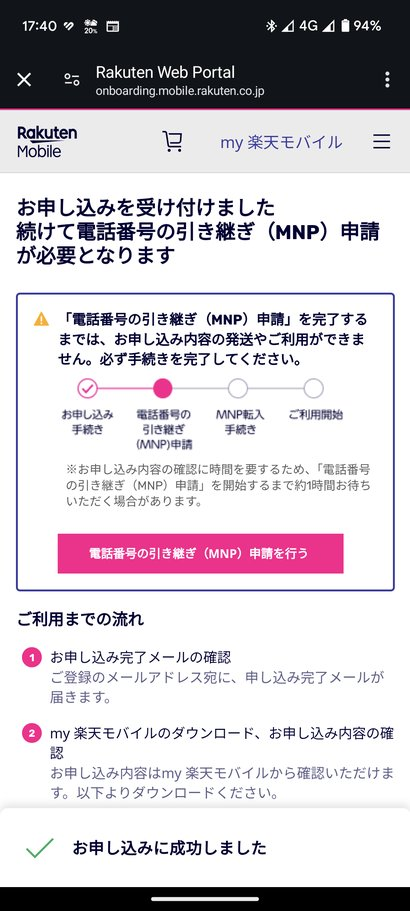
ワンストップMNPについて
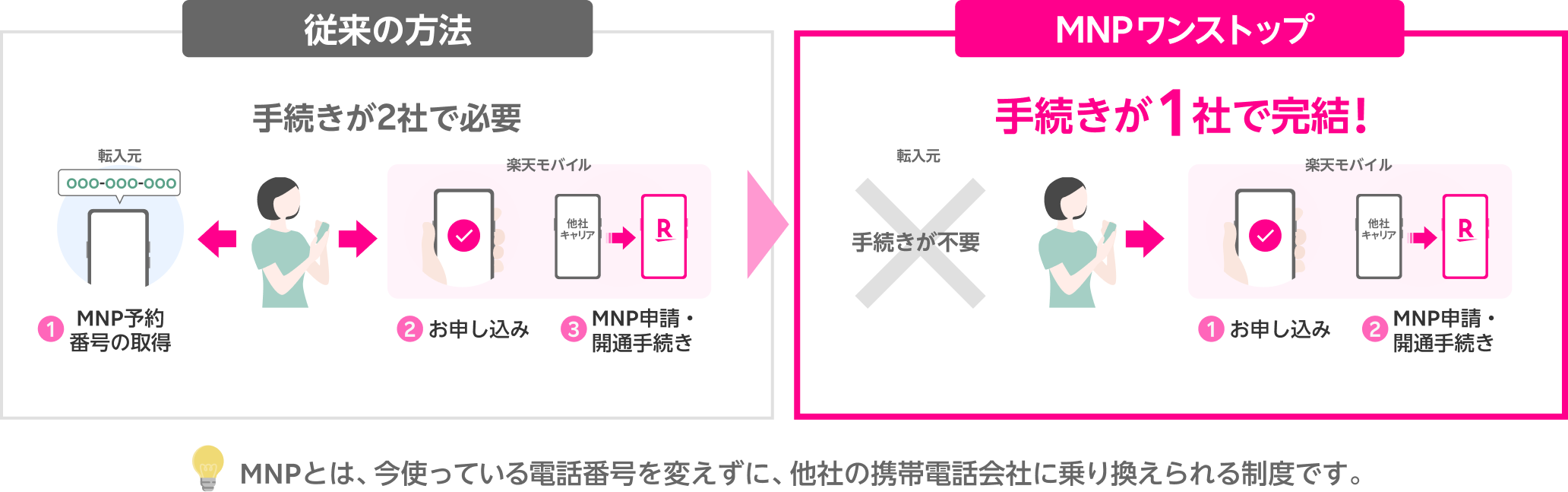
通常MNPする場合、現在加入中の携帯会社から、MNP番号を発行して貰う必要がありますが、
携帯会社も出ていく者には優しくはありません。普段見ることがなさそうな、かなり奥深くのページで申請できることが多く、なかなか探すのが大変です。
そんな、面倒くささを解決する方法です。
なんせ新しく契約してもらえる会社はWELCOMEですので、わかりやすく作られていますよ♪
手順が簡単です。そう、MNP申請時にワンストップを選ぶだけです。
ですが、MNPワンストップ対応の携帯会社が有り、非対応もあるのです。
弱小会社は言わずもがなですね(汗)
また、この仕組みは、携帯ショップで契約する場合も使わせてくれません・・・
なんでかな~。
メジャーな所は、ワンストップMNPに対応しているので安心して下さい。
ちなみに私の契約は、ワイユーモバイルなんて聞いたことがないと思いますが、非対応でした(汗)
ホームページの最深部より、MNP番号を申請して翌日番号をもらいましたよ。
(ぐぐらないと見つけることは困難でしたw)
MNP申請処理

現在MNP非対応の会社を契約している場合、現在契約中の会社からMNP番号の申請をしておく必要があります。なぜなら1,2日ほど時間がかかるからです。
楽天の審査が完了したら、「[楽天モバイル] 電話番号の引き継ぎ(MNP)申請のお願い」というタイトルのメールが届きます。
そのなかの「「電話番号の引き継ぎ(MNP)」申請はこちらから」のリンクを開き、
MNP予約番号を入力して登録します。
次はまた楽天の作業完了を待ちます。
アプリを入れておこう

- my 楽天モバイル
eSIMをダウンロードするために必要です、契約状態を確認するのにも必要ですので、必ずダウンロードしましょう。
- Rakuten Link
無料通話を行う場合、このアプリ経由で電話をかける必要があります。
インターネット電話となりますので、通信できないところでは電話ができませんが、海外からでも国内通話が出来るのが便利ですよ。無料ですし、使わない手はないですよ。
最後の設定eSIMプロファイルダウンロード

最後に、楽天モバイルより「Rakuten Link[楽天モバイル]eSIMプロファイルダウンロードのお願い」というタイトルのメールが届きます。
そのメールのリンクより、導入手順のPDFファイルを確認します。
「MNP転入手続き」に従って、「MNP転入を開始する」をタップすると
eSIMプロファイルを自動でダウンロードして、設定することが可能です。
これで作業は完了です。あっという間でしたし、SIM切り替え中で使えない時間もほぼ無いので助かりますね。
物理SIMは、海外旅行などのSIMを刺したい場合などに開けておくほうが良いので
できるだけeSIMを使うのが良いと思います。
海外eSIMは、まだ割高ですし、枯れたテクノロジーを使っておくほうが海外旅行では安心だと思います。
開通後のSIM設定画面
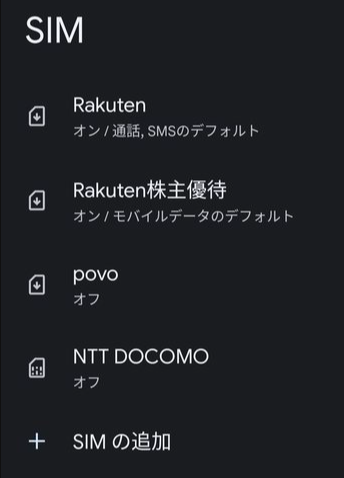
現在携帯電話には、上記画像のようなSIMが刺さっている状態となりました。
物理SIMが1枚、eSIMが3枚の全4枚構成です。
| No | SIM | 有効/無効 | 備考 |
|---|---|---|---|
| 1 | Rakuten(eSIM) | 有効 | 今回MNP完了したeSIMです。通話メインで使用します。 |
| 2 | Rakuten 株主優待(eSIM) | 有効 | 楽天株主優待でもらったeSIMです。パケット30G無料なので、こっちがパケット通信のメインです。 |
| 3 | POVO(eSIM) | 無効 | POVOは契約中ですが、無効化されています。 |
| 4 | NTT DOCOMO(物理SIM) | 無効 | 今回MNP転出元の物理SIMで、無効化されています。 |
私の携帯はPixel7aで、デュアルスタンバイ対応なので、2枚を有効化しておき
後は、2つは無効化して置いておきます。
POVOも楽天の電波が悪いときに使うと思うので、削除せずにおいて置く運用とします。
良い案件があれば、またMNPですよねw
リンク
from ととマガ! https://ift.tt/2SBcw4q
via IFTTT


0 件のコメント:
コメントを投稿